Telegram
Чтобы Pyrus отслеживал сообщения, которые клиенты отправляют вам в Telegram, и автоматически создавал по ним заявки, включите интеграцию вашего бота службы поддержки Telegram с формой обработки клиентских обращений в Pyrus. Клиент напишет сообщение боту в мессенджере, и сотрудник службы поддержки Pyrus тут же получит новую заявку во Входящие. Отвечать клиенту можно прямо из заявки — он получит ваш ответ в Telegram, как обычно.
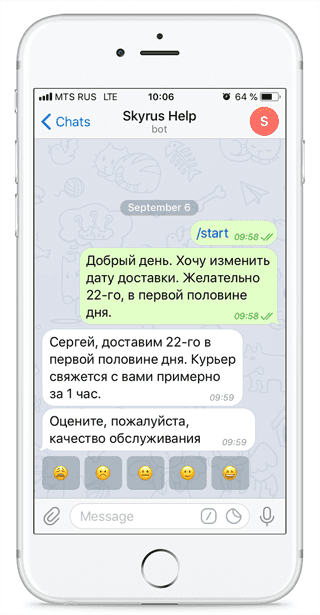
Бот преобразует ваши разговоры в Telegram в комментарии к задачам в Pyrus и позволяет вам управлять ими так же, как и обычными задачами.
Сотрудники смогут отвечать клиентам из Pyrus прямо в Telegram, завершать задачи, добавлять других участников в разговор и использовать любой другой функционал Pyrus.
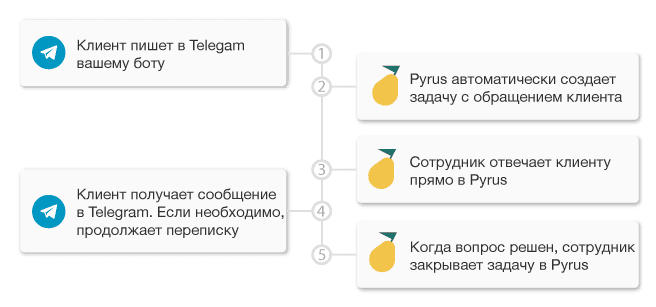
Чтобы сообщения клиентов из Telegram попадали в задачи Pyrus, подключите Telegram-бота к нужной форме — новой или уже существующей.
Переписку можно вести не только с личными аккаунтами клиентов, но и с участниками группового чата. Подключите Telegram-бота к такому чату, наделите его правами администратора и сообщения из чата будут становиться задачами в Pyrus.
Подсказка: чтобы бот увидел сообщение, пользователю из чата нужно начать обращение к с косой черты /. Например: /SuperSuppot_bot
Получив сообщение из группового чата, бот создаст заявку в Pyrus, и когда сотрудник поддержки ответит клиенту из Pyrus, сообщение в чате Telegram увидят все его участники.
Ваши клиенты могут прикреплять к своему сообщению в мессенджере файлы размером не более 20 мб. Такие файлы будут прикладываться к комментариям в задаче Pyrus.
Обратите внимание: после отправке сообщения из заявки Pyrus в Telegram одна галочка в поле ввода означает, что сообщение отправлено, а две — что доставлено. Информация о том, прочитано сообщение в мессенджере или нет, в Pyrus не отображается.

Подключаем расширение к форме
Войдите в раздел пользователя в левом нижнем углу экрана. Выберите вкладку Расширения.

На странице доступных расширений нажмите иконку Telegram.

Нажмите Установить.
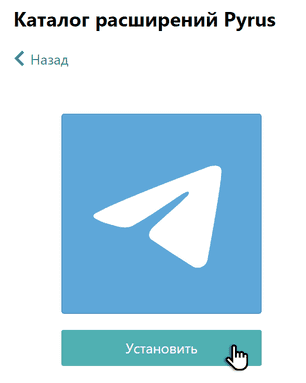
Выберите форму Pyrus, с которой будет связан Telegram-канал вашей службы поддержки.
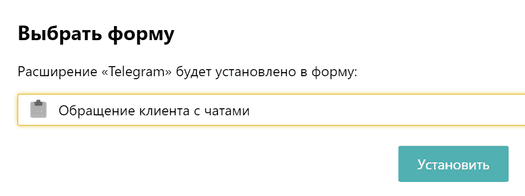
Подключаем Telegram-бота
Введите API-токен бота, с которым будут общаться ваши пользователи в Telegram. Его нужно создать или подключить уже существующего. Уникальный токен необходим, чтобы идентифицировать бота.
Войдите в Telegram.
Перейдите на страницу бота @BotFather in Telegram и примените команду /start.
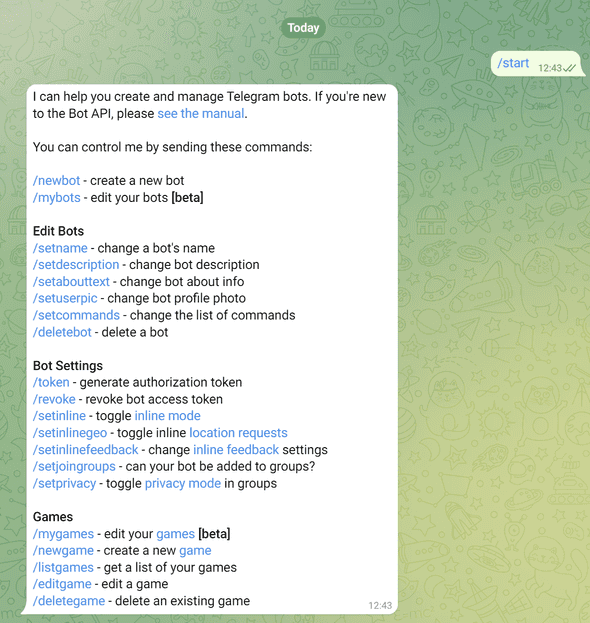
Создайте нового бота, используя команду newbot внутри @BotFather.
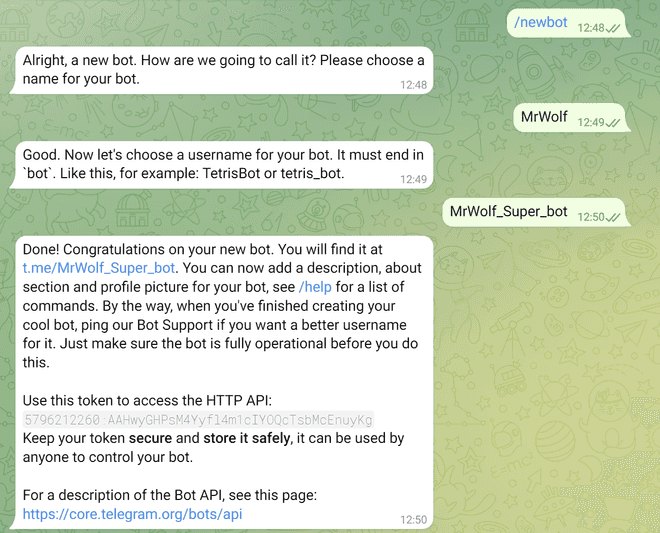
Если у вас уже есть бот, но вы не сохранили его API-токен, используйте команду token, чтобы получить новый.
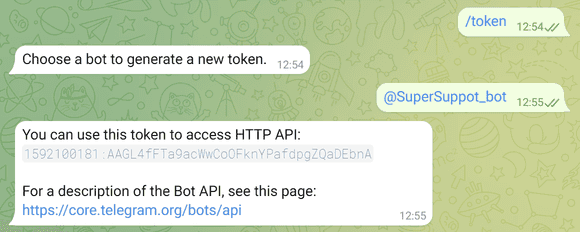
Обратите внимание: если существующий бот уже подключён к какой-либо платформе, при подключении к Pyrus он от этой платформы отключится. В свою очередь, если вы подключили бота к Pyrus, а затем используете его для работы на другой платформе, от Pyrus бот отключится.
Скопируйте API-токен, который вам предоставит @BotFather при подключении Telegram в Pyrus.
Вы также можете создать бота из мобильного приложения Telegram.
Введите скопированный API-токен в окно Pyrus и нажмите Подключить аккаунт.
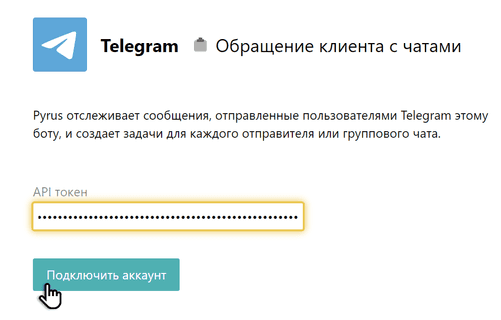
Примечание: одного Telegram-бота можно подключить к одной форме Pyrus.
Настраиваем расширение
После подключения канала к форме нужно настроить параметры его работы.
Тема, клиент, приветствие
На странице расширения войдите в Настройки.
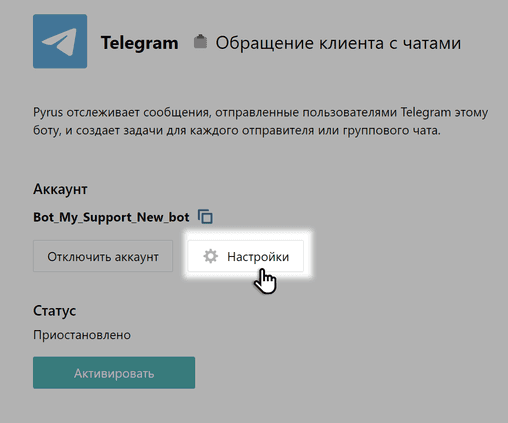
Укажите, в какие поля формы добавлять информацию из Telegram: имя отправителя, его ID, тему сообщения и источник сообщения — название чата.
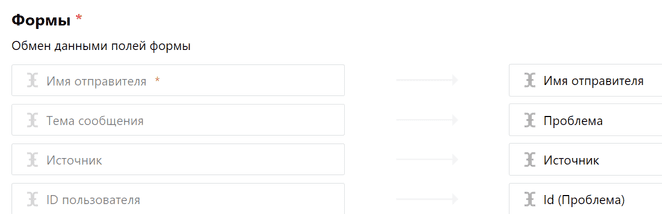
Если необходимо, здесь же введите текст приветственного сообщения — клиент получит его, когда впервые напишет вам в Telegram.

Подсказка: для удобства клиентов можно указать в вашем приветствии параметр ${task:id} — тогда в нём будет отображаться номер заявки клиента, на который он будет ссылаться при уточнении её статуса.

Переоткрытие закрытых заявок
Также в настройках можно указать условия, при которых закрытая заявка от клиента будет переоткрываться заново.
Например, если клиент напишет в течение 7 дней после первого сообщения в чат, откроется старая заявка, если позже, создастся новая.
Это помогает разграничить обращения по одному и тому же вопросу и по новой теме. Например, человек обращался, потому что не получалось оплатить заказ, а спустя неделю решил уточнить условия обслуживания и написал в ответ на старую переписку со службой поддержки. Но тема новая, и для статистики лучше, чтобы это была отдельная заявка. 
Автоматическое заполнение полей заявки
Для заявок из Telegram можно настроить автоматическое заполнение поля Источник. Это удобно, если вы хотите анализировать такие заявки из конкретного канала в сводке или реестре.
В разделе Автоматически изменить поля нажмите Добавить поле и выберите поле заявки и значение, которое Pyrus заполнит автоматически.

Важно: автозаполнение работает только для полей типа Выбор и Справочник.
Нажмите Сохранить. Готово! Осталось активировать расширение. 
Как приостановить или отключить интеграцию
Если вы хотите поставить бота на паузу, на странице расширения Telegram нажмите кнопку Приостановить. 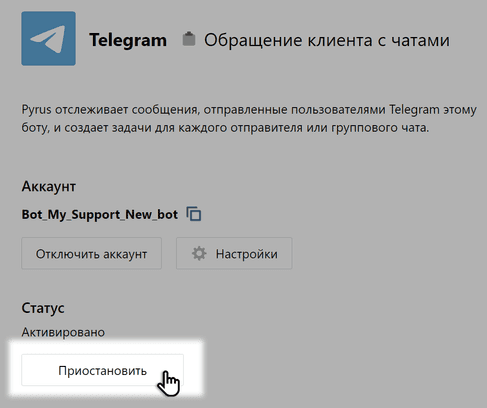
Чтобы отключить бота полностью, в настройках расширения нажмите Отключить аккаунт. 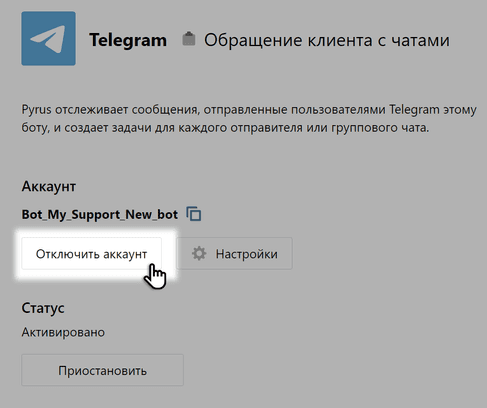
Примечание: после отключения параметры бота сбрасываются. Это действие нельзя отменить, но вы в любой момент можете подключить этого или нового бота заново.